Aplikacja IKO - najczęściej zadawane pytania
Jak aktywować aplikację IKO?
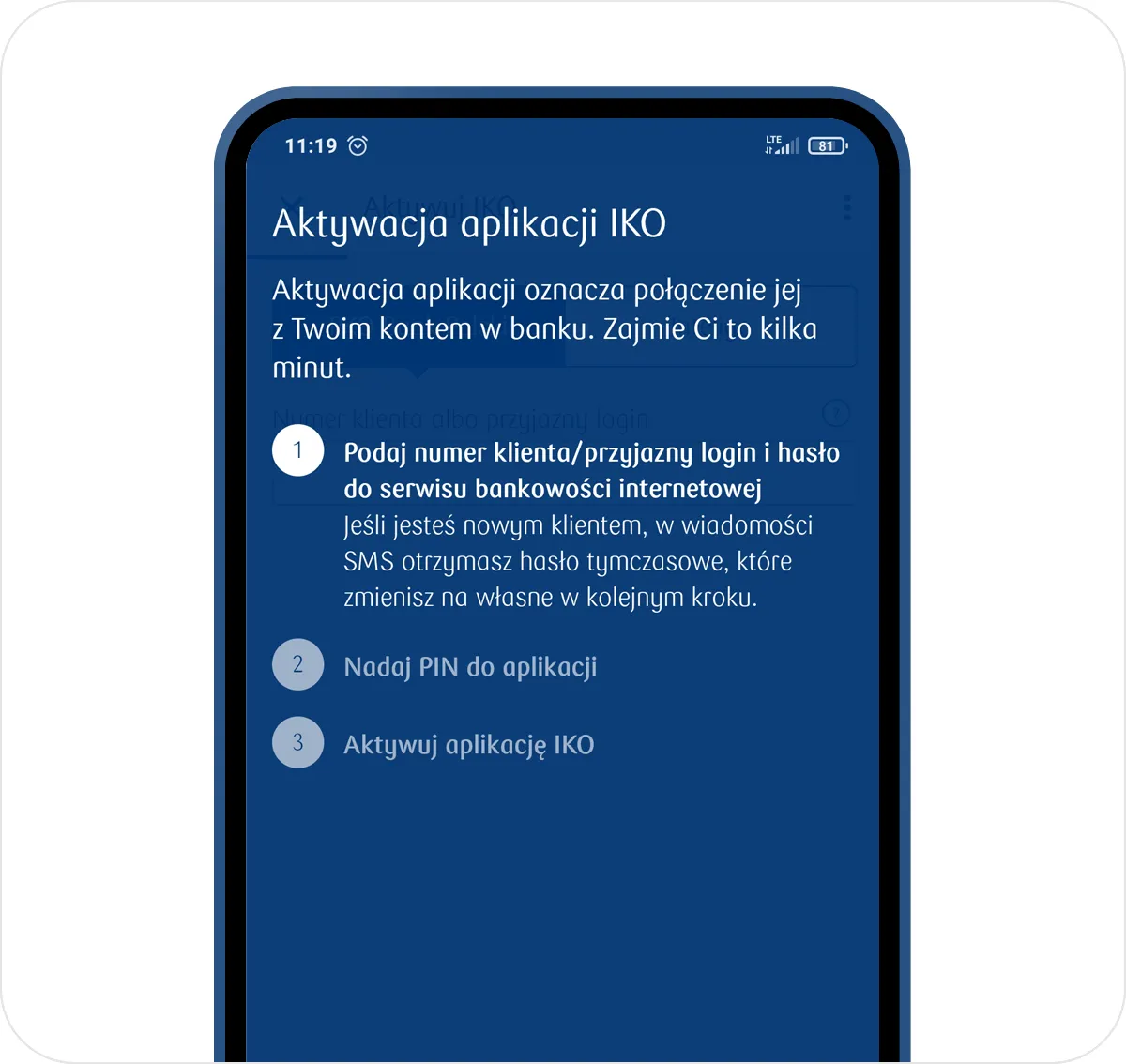
- Pobierz aplikację IKO ze swojego sklepu z aplikacjami
- Wybierz Otwórz konto na selfie lub Aktywuj aplikację, jeśli jesteś już naszym klientem
- Kliknij Rozpocznij i postępuj zgodnie z instrukcją na ekranie
Podczas aktywacji aplikacji IKO:
- Ze względów bezpieczeństwa wyślij do nas SMS-a (koszt wg stawki operatora), który pozwoli zweryfikować autentyczność aplikacji i Twój numer telefonu. Nie zmieniaj treści SMS-a ani podanego numeru
- Poprosimy Cię o zgodę na włączenie mobilnej autoryzacji. Jeśli jej nie wyrazisz, Twoja aplikacja IKO będzie działać w trybie pasywnym
- W wiadomości głosowej otrzymasz 4-cyfrowy kod aktywacyjny – wprowadź go w aplikacji IKO. Pomiń ten krok, jeśli aktywujesz aplikację IKO w naszej placówce lub na infolinii
- Nie poprosimy Cię o podanie kodu aktywacyjnego, jeśli aplikację IKO aktywujesz w naszym oddziale lub na infolinii
Jak aktywować aplikację IKO na numerze telefonu innym, niż podanym w banku?
W trakcie aktywacji aplikacji IKO zadzwoni do Ciebie nasz konsultant i zada Ci pytania weryfikujące – po poprawnej weryfikacji Twoja aplikacja będzie aktywna.
Jeśli masz nieaktualny numer telefonu, sprawdź, jak możesz go zaktualizować.
Na ilu urządzeniach mogę aktywować aplikację IKO?
Aplikację IKO możesz aktywować nawet na 3 urządzeniach jednocześnie. W trakcie aktywacji aplikacji IKO na 2 i 3 urządzeniu zadzwoni do Ciebie nasz konsultant i zada Ci pytania weryfikujące – po poprawnej weryfikacji Twoja aplikacja będzie aktywna.
Pamiętaj – zanim pobierzesz i aktywujesz aplikację IKO, upewnij się, że Twój telefon spełnia wymagania techniczne i ma dostęp do internetu.
Gdy aktywujesz aplikację IKO na drugim lub trzecim urządzeniu, aplikacja poprosi o wpisanie kodu z głównego urządzenia.
Jeśli nie wiesz, które urządzenie jest główne, zaloguj się do serwisu iPKO i wejdź w Ustawienia → Aplikacja IKO, a następnie wybierz aktywną aplikację i sprawdź jej status w polu Typ urządzenia. Przy urządzeniu głównym znajduje się opis Główne.Na jakich urządzeniach mogę aktywować aplikację?
Aplikacja IKO jest dostępna na telefonach z systemami Android i iOS
Aplikacja IKO potrzebuje połączenia z internetem. Na telefonach bez możliwości połączenia z internetem mobilnym aplikacja nie zadziała
Aplikacja IKO wymaga, aby Twoje urządzenie było powiązane z numerem telefonu, którego operator działa w Polsce
Gdzie można pobrać aplikację IKO?
Aplikację mobilną IKO możesz pobrać ze swojego sklepu z aplikacjami:
- Google Play – dla Androida
- App Store – dla iOS
- App Gallery – dla Huawei
Żeby pobrać aplikację, potrzebujesz dostępu do internetu, a to może wiązać się z opłatą za wykorzystany przez Ciebie pakiet transmisji danych.Czym jest tryb aktywny i pasywny w aplikacji IKO?
- Tryb pasywny jest wtedy, gdy nie aktywujesz aplikacji IKO, nawet jeśli pobierzesz ją, wprowadzisz numer klienta, hasło i nadasz PIN do aplikacji. W trybie pasywnym nie zrobisz transakcji – masz tylko podgląd na swoje finanse. Jeśli przy aktywacji nie wyrazisz zgody na ustawienie mobilnej autoryzacji jako metody autoryzacji, skorzystasz tylko z trybu pasywnego.
- Tryb aktywny jest wtedy, gdy aktywujesz aplikację IKO. W trybie aktywnym zrobisz przelew i inne transakcje, np. doładujesz telefon, zapłacisz BLIKIEM lub wpłacisz i wypłacisz pieniądze z bankomatu bez karty. Za aktywację aplikacji IKO nie pobieramy żadnych opłat.
Jak włączyć tryb aktywny aplikacji IKO?
Wystarczy, że bezpłatnie aktywujesz aplikację:
- Zaloguj się do aplikacji IKO
- Wybierz Aktywuj na ekranie głównym
- Wyślij SMS-a (koszt wg taryfy operatora) do banku, pozwoli to nam zweryfikować autentyczność aplikacji i Twój numer telefonu
SMS może być wysłany tylko z numeru telefonu operatora zarejestrowanego w Polsce. Nie modyfikuj treści SMS-a ani numeru, na który jest wysyłany. Upewnij się, że SMS został wysłany.
Jak logować się i autoryzować operacje za pomocą biometrii (odciskiem palca lub poprzez rozpoznawanie twarzy)
Odcisk palca
Na Androidzie
1. Wejdź w Ustawienia → Bezpieczeństwo i dostępy → Biometria – logowanie i autoryzacja → Logowanie biometryczneNa iOS
1. Wejdź w Ustawienia → Bezpieczeństwo i dostępy → Biometria – logowanie i autoryzacja → Logowanie Touch IDUpewnij się, że masz skonfigurowane w telefonie logowanie odciskiem palca – sprawdź opis aktywacji Touch ID na telefonach z iOS na stronie producenta
Uwaga, jeśli Twoja aplikacja nie jest w pełni aktywna, poprosimy Cię o dokończenie aktywacji
- Przesuń suwak, żeby aktywować funkcję i zatwierdź zmianę PIN-em
- Na Androidzie w tym samym miejscu w Ustawieniach włączysz logowanie odciskiem palca już na ekranie startowym – wtedy nie musisz klikać w Zaloguj
Face ID (dla urządzeń z systemem iOS)
- Wejdź w Ustawienia → Bezpieczeństwo i dostępy → Biometria – logowanie i autoryzacja → Logowanie Face ID
- Przesuń suwak, żeby aktywować logowanie i zatwierdź zmianę w aplikacji IKO
Więcej o Face ID na stronach producenta (Apple.com)Co możesz potwierdzać biometrią w aplikacji IKO?
- Transakcje, które zlecisz w serwisie iPKO, Inteligo lub u konsultanta i potwierdzisz mobilną autoryzacją
- Przelewy w aplikacji IKO bez podawania PIN-u i w ramach limitu, który dostosowujesz do siebie
- Przelewy z karty kredytowej
- Doładowania telefonu
- Płatności BLIK w internecie, bankomacie i terminalu płatniczym
- Opłaty za bilety komunikacji miejskiej i parkingi
Jak zmienić limit pojedynczej transakcji, którą możesz potwierdzić w aplikacji IKO?- Maksymalna kwota pojedynczej transakcji, którą możesz potwierdzić biometrią, to 500 PLN.
- Przejdź do swojego profilu, wejdź w Ustawienia → Bezpieczeństwo i dostępy → Biometria - logowanie i autoryzacja → Limit autoryzacji biometrią (opcja widoczna po włączeniu autoryzacji biometrią). Wpisz nową kwotę limitu i zatwierdź ją PIN-em do aplikacji IKO.
Po włączeniu opcji biometrii możemy poprosić Cię o potwierdzenie przelewu PIN-em do aplikacji IKO wtedy, gdy:- Kwota przelewu przekroczy limit
- Odczyt linii papilarnych lub skanu twarzy nie zadziała
Jak dostosować ekran przed i po zalogowaniu?
Ekran logowania i ekran startowy aplikacji IKO możesz dostosować do swoich potrzeb – dzięki temu:
- potrzebne funkcje masz zawsze pod ręką
- możesz je dowolnie zmieniać
Jak spersonalizować ekran startowy?
Po zalogowaniu do aplikacji IKO wybierz na kaflu Codzienne ikonkę 3 kropek:
- jeśli chcesz ustawić widok kafli dla całego ekranu startowego, kliknij Dostosuj widok kafli
- jeśli chcesz ustawić skróty na kaflu Codzienne, wybierz Dostosuj skróty
Możesz też przejść do edycji kafli w Ustawieniach (wybierz kolejno Ustawienia → Dane i personalizacja → Ekran startowy).
Edycja tego ekranu aktywuje się również wtedy, gdy przytrzymasz palcem na ekranie startowym dowolny kafel.
Jak spersonalizować ekran logowania do aplikacji?
- Przed zalogowaniem, kliknij w ikonę trzech kropek
- Wybierz Dostosuj widok kafli → ukryj lub wybierz funkcję, które chcesz widzieć na ekranie przed logowaniem
- Potwierdź zmiany kodem PIN
Ciemny tryb ekranu w aplikacji IKO – dlaczego warto go włączyć?
- Mniejsza ilość emitowanego światła, przy jednoczesnym zachowaniu odpowiedniego kontrastu, może być wygodniejsza dla Twoich oczu
- W niektórych modelach telefonu tryb ciemny oszczędza baterię
Żeby włączyć ciemny tryb w aplikacji IKO, przejdź do Ustawienia → Dane i personalizacja → Tryb ekranu.
Masz do wyboru tryb jasny, ciemny (tzw. dark mode) lub automatyczny – czyli taki, który dostosuje się do ustawień Twojego telefonu.
Jak korzystać ze skrótów na ekranie telefonu?
Na ekranie swojego telefonu dotknij i przytrzymaj (lub mocniej naciśnij) ikonę IKO – wtedy wyświetlą się skróty do:
- przelewów
- BLIKA
- mapy oddziałów i bankomatów
- historii konta
Wybierz jeden ze skrótów, zaloguj się do aplikacji IKO i korzystaj z wybranej funkcji.
Jak ukryjesz salda swoich produktów w aplikacji IKO?
- Możesz ukrywać salda swoich produktów na ekranie głównym i wtedy, gdy kupujesz bilety komunikacyjne
- W miejscach publicznych łatwo zasłonisz stan swoich finansów przed wzrokiem innych. Dzięki temu ukryjesz np. ile masz pieniędzy na koncie lub lokacie, albo ile wynosi Twój kredyt
- Wystarczy, że naciśniesz ikonę oka przy wybranym produkcie
- Gdy aktywujesz tę funkcję – ukryjesz dane także za pomocą gestu dłonią, w której trzymasz telefon
Żeby włączyć funkcję, naciśnij ikonę oka przy saldzie wybranego produktu lub wejdź w: Profil → Ustawienia → Bezpieczeństwo i dostępy → Ukrywanie sald
Mam nowy telefon lub numer telefonu. Jak aktywować aplikację IKO?
Aplikacja IKO jest przypisana do urządzenia i nowego numeru telefonu. Wystarczy, że na nowym urządzeniu ponownie aktywujesz aplikację IKO.
Jeśli poprzednia aplikacja nie została usunięta, w trakcie aktywacji nowej aplikacji system poprosi o jej wyrejestrowanie. Aby to zrobić, wejdź w Ustawienia → Wyrejestruj aplikację.
Czy mogę korzystać z aplikacji IKO, jeśli nie mam konta?
Nie musisz mieć u nas konta, żeby korzystać z wybranych usług.
Wystarczy, że złożysz wniosek o dostęp do serwisu iPKO i aplikacji IKO.